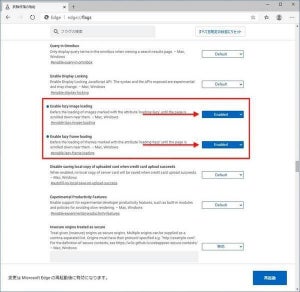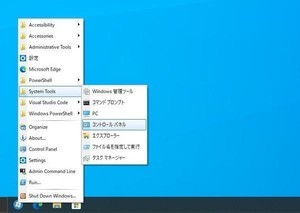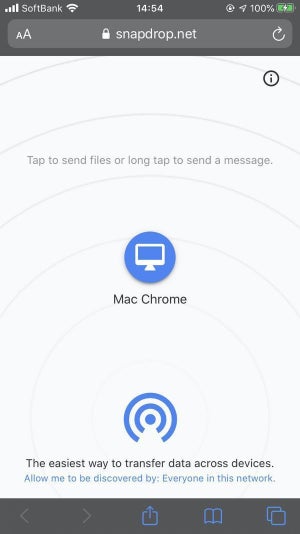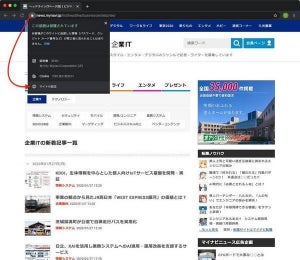David Walsh Blogは2月24日(米国時間)、「View Mac Calendar from Command Line」において、macOSのカレンダーアプリケーションが管理するスケジュールデータをコマンドラインから表示させる方法を紹介した。icalBuddyと呼ばれるツールを使って指定した日や期間のスケジュールをコマンドラインに出力させている。
取り上げられているインストール方法および使用方法は次のとおり。
| 操作 | コマンド |
|---|---|
| brew install ical-buddy | icalBubbyをインストール |
| icalBuddy -f -sd eventsToday | 本日のスケジュールを表示 |
| icalBuddy -f -sd eventsToday+10 | 本日から向こう10日間のスケジュールを表示 |
icalBuddyのインストールには、Homebrewと呼ばれるパッケージ管理システムが使われている。Homebrewを利用するには、先にHomebrewをインストールしておく必要がある。
macOSにはデフォルトでカレンダーアプリケーションが同梱されており、複数のアカウントの併用やカレンダーのインポートが可能。
コマンドラインではcalと呼ばれるFreeBSD由来のカレンダーコマンドを利用できる。
しかし、macOSのカレンダーアプリケーションとcalコマンドは連動しておらず、別々にデータを管理している。記事で取り上げられているicalBuddyは以前から存在しているツールで、macOSのカレンダーアプリケーションデータをコマンドラインから閲覧することができる。
なお、最近のmacOSでは、セキュリティおよびプライバシー機能の強化によって設定を変更しなければカレンダーデータにアクセスできなくなっている。icalBuddyを使用するには、システム環境設定から「セキュリティとプライバシー」を選択し、「カレンダー」の項目でicalBuddyを使用するターミナルアプリケーションに対してアクセス許可を与える必要がある。
icalBuddyを実行すると次のような出力を得ることができる。
icalBuddyには日時や期間を指定してスケジュールデータを表示させることができるほか、完了していないタスクを表示する機能、設定ファイルを編集する機能なども用意されている。